
Añadir una letra capitular a un párrafo en Numbers para iCloud
Una letra capitular es un primer carácter decorativo (una letra grande o una combinación de caracteres) al que puedes dar estilo y colocarla al principio de un párrafo.
En Numbers para iCloud, puedes añadir una letra capitular al texto dentro de una figura.
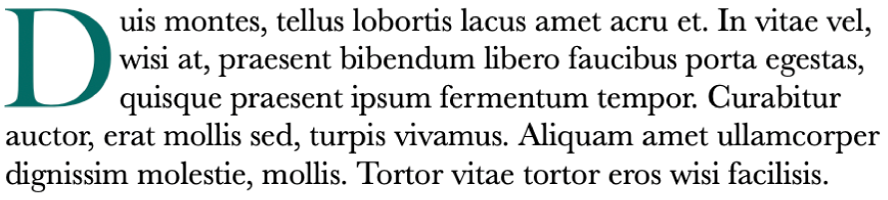
Haz doble clic para colocar el punto de inserción dentro de una figura.
En la barra lateral derecha Formato
 , haz clic en el botón Estilo que se encuentra cerca de la parte superior.
, haz clic en el botón Estilo que se encuentra cerca de la parte superior.Selecciona la casilla de verificación “Letra capitular” que hay cerca de la parte inferior de la barra lateral.
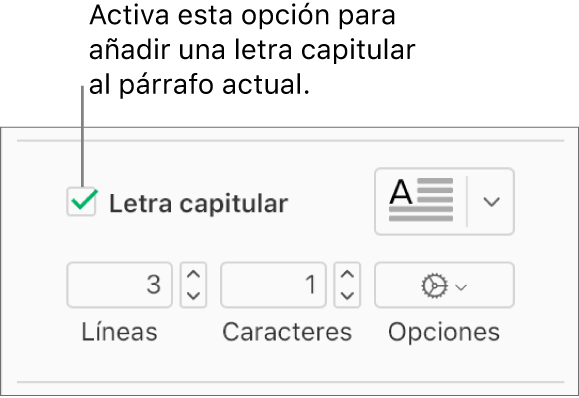
Si la figura ya contiene texto, se añade una letra capitular al principio del párrafo que contiene el punto de inserción. Si la figura está vacía, la letra capitular aparece al empezar a escribir.
Realiza cualquiera de las siguientes operaciones:
Cambia rápidamente la apariencia de la letra capitular: haz clic en el menú desplegable que se encuentra a la derecha de casilla “Letra capitular” y elige uno de los estilos predefinidos.
Cambiar la altura de la letra capitular o el número de caracteres incluidos: haz clic en las flechas de Líneas o Caracteres (o escribe en los campos).
Personalizar la ubicación de la letra capitular o añadir una figura de fondo: haz clic en el menú desplegable “Opciones” y elige una opción.
Por ejemplo, puedes hacer que el texto del párrafo fluya justo contra la letra capitular haciendo clic en el botón Ajuste de texto más a la derecha, o añadir un círculo detrás de la letra capitular seleccionando la casilla de verificación del fondo y arrastrando el regulador Radio del ángulo hasta dejarlo totalmente a la derecha (en el 100 %).
Usar un tipo de letra o un estilo de texto diferentes solo para la letra capitular (no para el párrafo entero): selecciona la letra capitular y elige lo que quieras en la sección “Tipo de letra” en la parte superior de la barra lateral.
Para eliminar una letra capitular, coloca el punto de inserción en el párrafo y deja sin marcar la casilla “Letra capitular” en la barra lateral Formato ![]() .
.